Содержание
- 1 Виды консолей
- 2 Процесс подключения
- 3 Проблемы с соединением
- 4 Виды консолей
- 5 Беспроводное подключение Xbox 360 к интернету
- 6 Настройка параметров беспроводной сети
- 7 Проверка подключения к службе Xbox LIVE
- 8 Зачем подключать Xbox 360 к интернету
- 9 Возможности Xbox Live
- 10 Присоединение к службе Xbox Live
- 11 Как подключить консоль Xbox 360 к Xbox Live
- 12 Приставка не может обнаружить ни одной сети wi-fi поблизости
Игровые платформы и приставки очень популярны у геймеров. Однако, многие из них, приобретая консоль Xbox 360 сталкиваются с вопросом – как подключить ее к Wi-Fi. Как утверждают владельцы детища Microsoft, большее удовольствие от игры можно получить, подключив приставку к интернету. Как это сделать?
Содержание
Виды консолей
Сначала нужно определить тип консоли. Если у вас Xbox 360 E, Xbox 360 S и доступно беспроводное подключение к интернету, то ничего более не нужно. Модуль, вмонтированный в устройство, взаимодействует с маршрутизатором автоматически, и не требует дополнительных настроек.
Если у вас старая версия Икс Бокс 360 (выпускались до 2010 года), то чтобы подключить к интернету, вам потребуется сетевой Wi-Fi адаптер для игровой консоли. Подключается в USB порт.
Процесс подключения
Видео-инструкция тут:
Необходимо найти опцию «Настройки», в которой войти в меню «Система». После этого нужно переместиться в раздел сетевых настроек, и там выбрать имя своего Wi-Fi. В этом случае может потребоваться ввод пароля и произойдет подключение к интернету.
Если соединение происходит впервые, то сначала устройство продиагностирует доступные сети перед началом работы.
Чтобы проверить, подключена ли приставка к интернету, достаточно нажать специальную кнопку в меню Xbox Live. Если все в порядке, появится информация, что сетевой сервис был успешно запущен в работу.
При соединении с интернетом через Wi-Fi можно использовать ручной способ. Но он выполним, только если вы знаете SSID и ключ безопасности:
- В сетевых параметрах перейдите во вкладку «Расширенные настройки»;
- Зайдите в «Указать другую сеть»;
- Выберите пункт «SSID» и заполните поле (укажите имя своей сети);
- Укажите тип защиты (такой же, как на роутере!);
- Впишите ключ безопасности (пароль от Wi-Fi);
- Нажмите «Готово».
Проверьте статус соединения, нажав пункт «Проверка подключения к Xbox Live». Если все в порядке, появится такое изображение:
Проблемы с соединением
Как быть, если устройство не подключается к Wi-Fi? Если консолью долго не пользовались, то программное обеспечение может устареть, и его для работы с беспроводной сетью нужно будет обновить. В таком случае автоматически появится запрос на обновление, нужно будет подтвердить его.
Другие советы при появлении ошибок:
- Рекомендуется проверить все устройства на наличие Wi-Fi соединения. Вполне возможно, что причина в настройках беспроводного подключения, или есть повреждение кабеля. Можно попробовать решить проблему сбросом параметров до заводских:
- зайти в «Настройки», далее в «Системные настройки»;
- перейти в «Сетевые настройки»;
- выбрать тип сети – проводная, беспроводная;
- зайдите в «Настроить сеть»;
- в дополнительных настройках нужно найти пункт восстановления заводских значений и подтвердить действие;
- перезагрузить консоль и попробовать вновь подключиться к интернету.
Если эти меры не помогли, и по-прежнему отсутствует подключение, рекомендуем обратится в сервисный центр. Вы можете заняться ремонтом самостоятельно, но никто не даст гарантии, что он будет успешен.
- Как быть, если Xbox не видит необходимую сеть? Это возможно, если устройство и роутер работают на разной частоте. В такой ситуации необходимо зайти в административную панель роутера и вручную установить необходимый канал, или выбрать «авто» и перезапустить.
- Однако, наиболее частая проблема – консоль видит Wi-Fi, но не подключается к нему. Случается, если не совпадают типы шифрования на роутере и приставке. Нужно в самом маршрутизаторе проверить, какой тип защиты указан, и тот же режим выбирать на приставке.
- В случае, если устройство подключено, но отсутствует соединение с интернетом, в первую очередь проверьте статус подключения на любом другом гаджете. Возможно, есть проблемы на линии. Также, есть возможность указать IP и DNS вручную. Для этого нажмите на вкладку «Основные настройки» и выберите пункт «Параметры IP» и «Параметры DNS».
Помните, что не рекомендуется ставить прошивку FreeBOOT (проще говоря, чиповать), если нужно подключение к Xbox Live по кабелю или Wi-Fi. Приставки с прошивкой привода и Xkey к сетевому сервису подключаются без проблем.
Подключение к интернету чипованной Xbox в следующем видео:
Эта приставка вместе с подключением интернета приобретает дополнительные возможности. Чтобы ими воспользоваться в полной мере, нужно подключиться к Xbox Live. Это позволит участвовать в многопользовательских играх, составить свой профиль, общаться в чатах. Магазин даст возможность получать новые игры, некоторые из них предоставляются бесплатно. Для того, чтобы этим воспользоваться, нужно знать, как подключить Xbox 360 к WiFi, а затем зарегистрироваться в Xbox Live.
Виды консолей
Для подключения беспроводной связи необходимо наличие сети WiFi. Чтобы организовать подсоединение, нужно определить, к какому виду относится имеющаяся приставка Xbox 360. Возможен один из следующих вариантов:
- Устройство имеет марку Xbox 360 E или 360 S. В этом случае в приставке есть возможность подключаться к существующей беспроводной сети. Кроме указания ключа безопасности при проведении подсоединения, другие действия выполнять не требуется.
- В старой версии этой приставки, которая выпускалась прежде (до 2010 года) для доступа к всемирной сети потребуется установить сетевой WiFi адаптер. Его можно будет подключить через USB порт.
Если возникает вопрос о Xbox 360, как отключить адаптер WiFi, то для устройств второго вида достаточно отключить его от USB порта.
Беспроводное подключение Xbox 360 к интернету
Обзор и настройка модема D-Link Dir-320
Вот способ того, как включить вай фай на Xbox 360:
- В консоли зайти в пункт «Настройки» и перейти в раздел, относящийся к WiFi подключению. При этом будет показан список доступных вариантов.
- Выбрать нужную беспроводную сеть.
- Осуществить ввод ключа безопасности.
- Подтвердить правильность введенных данных.
Если пароль был введен правильно, будет открыто беспроводное соединение со всемирной сетью.
После осуществления подключения необходимо проверить наличие доступа к беспроводной сети. Для этого в меню имеется специальная кнопка, после нажатия которой на дисплей будет выведена информация о том, что установлено подключение к сети.
Существует другой вариант того, как подключить иксбокс к вайфаю. Для того, чтобы его использовать, нужно знать SSID (наименование) и ключ безопасности беспроводной сети, к которой необходимо подключиться.
Для этого надо выполнить такие действия:
- При входе в «Настройки» выбирают раздел «Сетевые параметры».
- Чтобы подключить сеть, надо перейти в «Расширенные настройки».
- После этого нужно выбрать пункт «Указать другую сеть».
- Теперь указывают информацию о параметрах сети. Для этого в соответствующих графах пишут SSID и ключ безопасности.
- Нужно указать параметр защиты. Он должен совпадать с тем, который указан для вайфая в настройках маршрутизатора.
- После того, как данные введены, их надо внимательно проверить и нажать кнопку «Готово» для подтверждения.
Для того, чтобы убедиться в том, что подключение установлено, нажимают кнопку «Проверка подключения к Xbox Live».
Настройка параметров беспроводной сети
Особенности подключения и настройки вай-фай камер для наблюдения Xiaomi
Для того, чтобы установить параметры беспроводной сети, нужно зайти в сетевые настройки приставки и указать название и пароль для доступа к сети WiFi. После ввода данных и подтверждения производится проверка наличия доступа к интернету при помощью нажатия соответствующей кнопки Xbox Live. Если связь имеется, то будет выдано соответствующее сообщение.
Важно! При этом надо быть уверенным, что параметры настроек приставки соответствуют тем, которые установлены в маршрутизаторе. Это в частности относится к частоте, на которой обеспечивается связь, и выбору вида шифрования при передаче данных.
Проверка подключения к службе Xbox LIVE
В чем отличия между сетями 3G и 4G: особенности, преимущества и недостатки
Для этой цели в интерфейсе приставки предусмотрена специальная кнопка. Она носит название «Проверка подключения к Xbox Live». При нажатии на нее система выдает сообщение о наличии или отсутствии связи с сервисом.
Зачем подключать Xbox 360 к интернету
На приставке можно играть в разнообразные и увлекательные игры. Однако при подключении к службе Xbox Live возможности пользователя расширяются: он может общаться с друзьями с использованием чата, играть в многопользовательские игры. Есть также возможность обращаться в магазин Marketplace за приобретениями. Здесь можно приобрести (в некоторых случаях бесплатно) новые игры.
Возможности Xbox Live
Эта служба способна обеспечить ряд дополнительных возможностей тем, кто использует приставку Xbox 360. Если подсоединить её к Xbox Live, пользователь получает доступ к следующему:
- Магазин игр, музыки и кинофильмов.
- Возможность играть на приставках в мультиплейерные игры.
- Онлайн кинотеатры.
- Возможность живого просмотра эфиров.
Важно отметить, что служба Xbox Live доказала высокую надежность своей работы, которая сочетается с наличием высокой скорости интернета. Эти качества позволяют играть в мультиплейерные игры с комфортом.
Цена приставки является относительно доступной, однако при пользовании услугами службы Xbox Live придется заплатить дополнительно существенные суммы, которые будут потрачены на покупку подписок и новых игр.
Важно! На этом сайте существует возможность общения между посетителями. У каждого из них имеется свой профиль и им дается возможность использовать текстовые или голосовые чаты.
Важно отметить, что хотя этот сервис предназначен для тех, кто пользуется приставкой, Microsoft сделала на протяжении нескольких лет его доступным для пользователей Windows в части предоставления дополнительных услуг. Это было прекращено в 2013 году.
В Windows 10 на ПК есть программа Xbox. С ее помощью можно общаться в чатах на Windows Live, а также передавать картинку с приставки на этот компьютер.
В магазине игр Marketplace предлагается не только платный, но и большое количество бесплатного контента.
Присоединение к службе Xbox Live
После того, как приставка подсоединена к беспроводной сети, необходимо провести регистрацию в Xbox Live. Для этого нужно сделать следующее:
- Включить приставку.
- На ней нужно нажать на круглую кнопку с символом «X».
- На экране Xbox 360 высветится панель управления.
- Нужно кликнуть на «Подсоединиться к Xbox Live».
- Далее будет показан экран входа. В нем будет необходимо ввести логин и пароль имеющегося аккаунта в Microsoft. Если он отсутствует, то нужно провести регистрацию. Она осуществляется бесплатно и дает доступ к сервисам, предоставляемым этой компанией.
После того, как осуществлен вход с приставки, пользователь получает возможность использовать сервисы Xbox Live.
Предусмотрена возможность бесплатной подписки. Она называется «Silver» и дает возможность оформить свой профиль и получать бесплатные игры из магазина Marketplace.
Подписка «Gold» стоит чуть меньше $60. Ее обладатели могут пользоваться чатами для общения.
Участие в мультиплейерных играх происходит за отдельную плату.
Как подключить консоль Xbox 360 к Xbox Live
Для того, чтобы воспользоваться Xbox Live, достаточно установить подключение к интернету. Это можно сделать с использованием WiFi или проводного подключения.
После этого подключение осуществляется после включения приставки в течение нескольких минут.
Важно! Подсоединение должно обеспечивать связь со скоростью передачи информации 256 кбит/сек.
Приставка не может обнаружить ни одной сети wi-fi поблизости
Если при включении приставки видно, что подключения не произошло, то необходимо найти причину этого.
Если Xbox 360 долгое время не включали, то возможно, что устарело программное обеспечение приставки. Если это так, то будет предложено провести обновление и прошить последнюю версию. После его окончании устройство следует запустить. Возможно, после этого соединение с интернетом заработает.
Если вообще не удается подключиться, то прежде всего нужно проверить состояние подсоединения. Для этого требуется зайти в сетевые настройки и посмотреть список доступных WiFi соединений. При этом будет видно, какие сети в настоящий момент активны и было ли осуществлено подключение с нужной.
Если выдано диагностическое сообщение о том, что состояние сети неизвестно, имеет смысл выполнить сброс сделанных ранее настроек. В этом случае начнут действовать параметры, указанные в заводских установках. После этого рекомендуется вновь провести ручное подключение к сети.
Если эти действия не привели к желаемому результату, то нужно обратиться с этой проблемой в сервисный центр.
При наличии других устройств, способных работать с беспроводными сетями, имеет смысл проверить, работает ли WiFi на них. Если сеть не работает ни на одном устройстве, это может означать, что имеются проблемы со стороны провайдера. В этом случае можно позвонить в службу поддержки и проконсультироваться, что в такой ситуации нужно сделать.
Однако вполне вероятна ситуация, когда проблема связана с роутером. Если он и приставка работают на разных частотах, то это приводит к тому, что связь между ними установлена быть не может до тех пор, пока в настройки не будут нанесены необходимые изменения.
Чтобы решить эту проблему, нужно зайти в настройки роутера и поменять параметры беспроводной сети, установив ту частоту, на которой работает приставка.
Бывает так, что Xbox 360 видит сеть WiFi, но подключения не происходит, несмотря на то, что ключ безопасности был введен правильно. Это возможно в том случае, если используемые виды шифрования на приставке и маршрутизаторе установлены различные. Если это так, рекомендуется изменить этот параметр на одном из устройств, чтобы они совпадали. В результате интернет должен быть подключен.
Для того, чтобы воспользоваться возможностями Xbox Live, нужно не только знать, как зарегистрироваться в этом сервисе, но и иметь возможность подключиться к интернету.
- Цена: $3.99
Мини обзор, мини WiFi адаптера. Очень компактен, быстрая настройка. Раздаст wifi от любого стационарного ПК подключенного к сети. Устройство позиционируется как миниатюрный адаптер WiFi, который без проблем можно носить с собой, а настройка выполняется в течении одной минуты. Но тут есть тонкости, программное обеспечение полностью на Китайском. Увы, товар для Китайского рынка, поэтому ни о каком другом языке на упаковке, инструкции и в программном обеспечении речи быть не может. В комплекте кроме самого адаптера присутствует инструкция и гвоздик для ношения адаптера вместе с телефоном.
По габаритам адаптер очень маленький, весит всего несколько грамм, для сравнения размеров смотрим фото ниже
В разобранном виде очень похож на передатчик от беспроводной мышки. Жаль, внутренности показать не получится без ущерба устройству.
Так как у меня мини обзор, поэтому сразу к делу. Авто поиск драйверов ни к чему не привел, отчаиваться не стоит, идем на домашнюю страницу устройства www.wifi.360.cn, в верхнем правом углу кликаем на
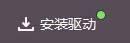

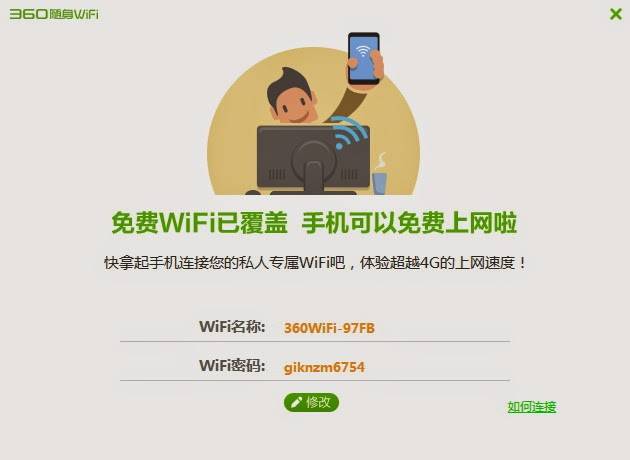
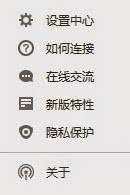 Как бонус производитель дает доступ к 10Тb на оболочном сервере U-cloud. Я не стал разбираться, что там и как, китайский пока не выучил.
Как бонус производитель дает доступ к 10Тb на оболочном сервере U-cloud. Я не стал разбираться, что там и как, китайский пока не выучил.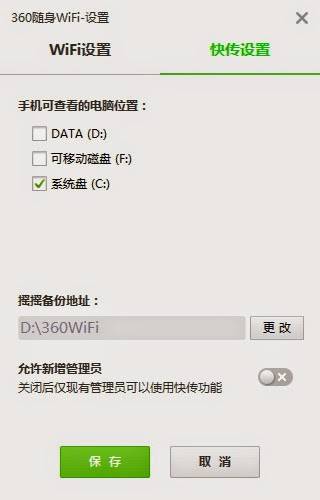 В целом адаптер работает раздает без проблем, но скорость передачи данных немного просаживается. Показания в 3,85Мб выдал при подключении через мини адаптер.
В целом адаптер работает раздает без проблем, но скорость передачи данных немного просаживается. Показания в 3,85Мб выдал при подключении через мини адаптер.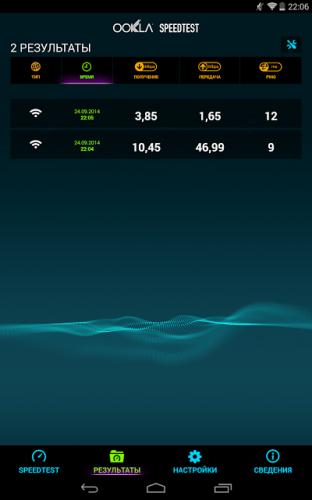 Зона покрытия очень не плохая не уступает роутеру от Asus. Ниже скриншоты, первый — возле роутеров, второй — в самом дальнем углу квартиры через бетонную стену. Смотрим на показания сетей: Roman (стационарный роутер) и 360wifi-97FB (мини адаптер). Вывод: Когда мне менеджер магазина попросил написать на это устройство обзор, я сначала отказался, но после рассказа какое устройство замечательное и он мне не врет я согласился посмотреть, что это за «зверь». В целом после тестирования могу сказать, очень стоящее устройство, работает стабильно, но иногда не хочет пускать в сеть, цена минимальная. Для себя нашел ему применение и буду пытаться на работе создать себе беспроводной интернет, так, что для офисных работников неплохой вариант за 100 рублей получить wifi. Но вот очень не хватает англоязычного софта и драйвера могли бы «загнать» сразу на устройство для экономии времени и еще большей скрытности использования адаптера. P.S. Товар получен для обзора бесплатно. Используемые источники:
Зона покрытия очень не плохая не уступает роутеру от Asus. Ниже скриншоты, первый — возле роутеров, второй — в самом дальнем углу квартиры через бетонную стену. Смотрим на показания сетей: Roman (стационарный роутер) и 360wifi-97FB (мини адаптер). Вывод: Когда мне менеджер магазина попросил написать на это устройство обзор, я сначала отказался, но после рассказа какое устройство замечательное и он мне не врет я согласился посмотреть, что это за «зверь». В целом после тестирования могу сказать, очень стоящее устройство, работает стабильно, но иногда не хочет пускать в сеть, цена минимальная. Для себя нашел ему применение и буду пытаться на работе создать себе беспроводной интернет, так, что для офисных работников неплохой вариант за 100 рублей получить wifi. Но вот очень не хватает англоязычного софта и драйвера могли бы «загнать» сразу на устройство для экономии времени и еще большей скрытности использования адаптера. P.S. Товар получен для обзора бесплатно. Используемые источники:
- https://wifigid.ru/poleznoe-i-interesnoe/kak-podklyuchit-xbox-360-k-wi-fi
- https://vpautinu.com/games/kak-podklucit-xbox-360-k-wifi
- https://mysku.ru/blog/china-stores/27647.html


 Запись дисков в ImgBurn прошитым приводом на 100%. Запись XGD3 образов
Запись дисков в ImgBurn прошитым приводом на 100%. Запись XGD3 образов


 Адаптер для вай-фай (wi-fi) для телевизора: выводим ТВ в интернет
Адаптер для вай-фай (wi-fi) для телевизора: выводим ТВ в интернет




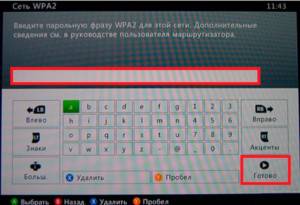



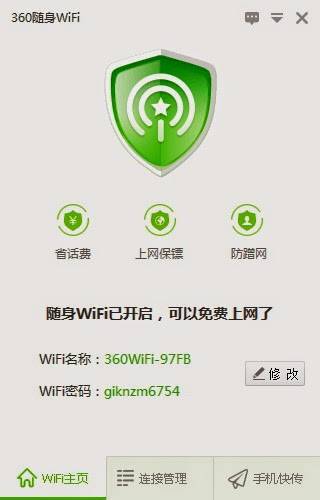
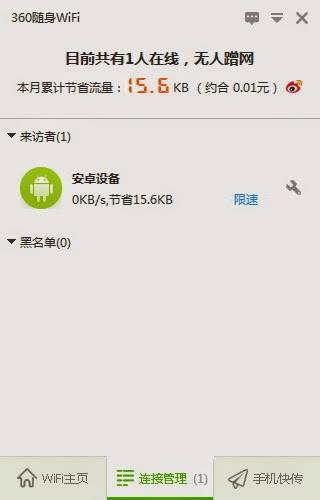
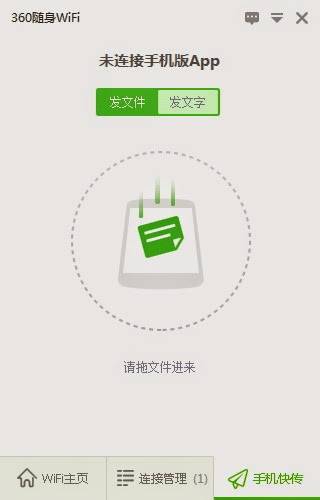
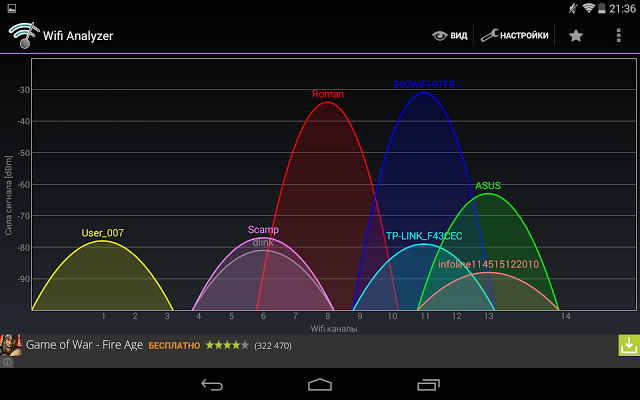
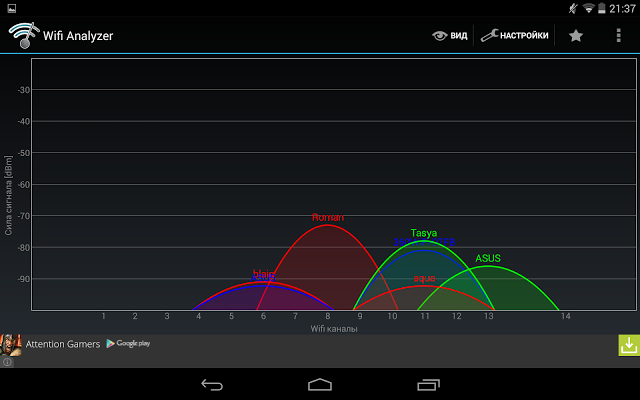



 Как стримить на Твиче — руководство для ПК, PS4, XBOX ONE и раскрутка канала
Как стримить на Твиче — руководство для ПК, PS4, XBOX ONE и раскрутка канала Инструкция по применению и настройка антирадара Cobra 360 Laser
Инструкция по применению и настройка антирадара Cobra 360 Laser Двухдиапазонная точка доступа Ubiquiti UAP-AC-Lite - требуется помощь зала
Двухдиапазонная точка доступа Ubiquiti UAP-AC-Lite - требуется помощь зала Антенны на роутере
Антенны на роутере